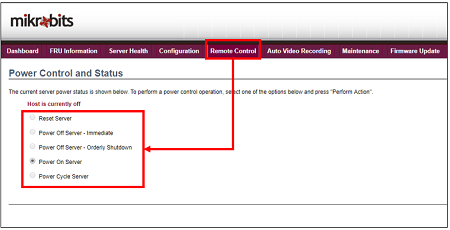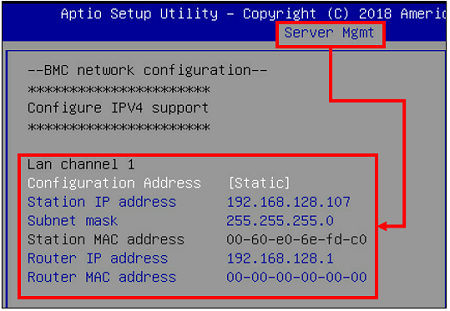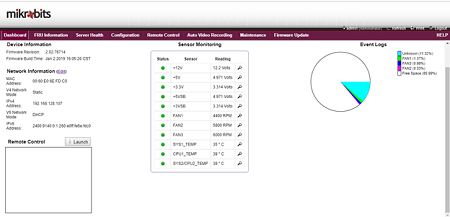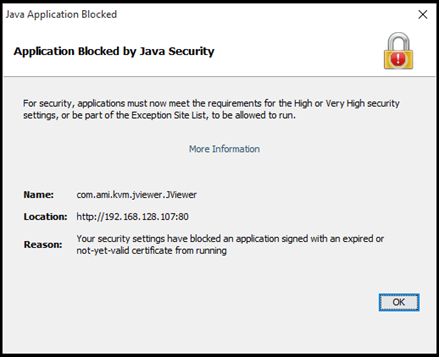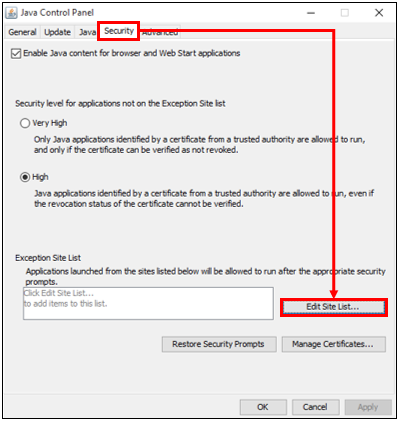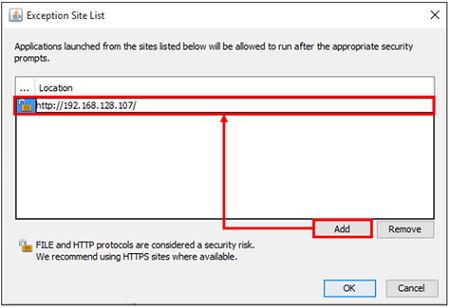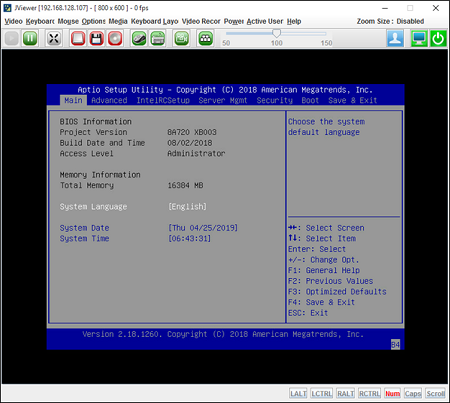IPMI (Intelligent Platform Management Interface) adalah sebuah system management
pada server yang memungkinkan administrator untuk melakukan management dan monitoring
secara independent tanpa menggangu kinerja server. Dengan IPMI kita tetap bisa
mengakses server ketika terjadi permasalahan pada sistem operasi yang terinstall.
Dan dengan IPMI bisa juga dilakukan install ulang sistem operasi secara remote
tanpa harus mengakses server secara fisik. Karena bekerja secara Independent maka
ketika terjadi permasalahan pada server kita tetap memiliki akses untuk mengakses
server tersebut. Mikrobits Etna sudah mendukung IPMI V2.0.
Berikut merupakan beberapa fungsi utama dari IPMI.
a. Power Control di server
Salah satu fungsi utama dan sangat berguna dari penggunaan IPMI adalah dengan
Controlling Power, kita bisa melakukan tugas seperti Power ON, Power OFF Server
atau reboot Server. Tentunya kita dapat mengakses Server tersebut dari lokasi
lain, tidak pada lokasi server itu berada. Contohnya ketika system operasi pada
Server mengalami crash, kita bisa mengakses server tersebut dan bisa melakukan
troubleshooting sederhana dari lokasi dimana kita berada.
Power Control di server terdapat pada tab "Remote Contro" kemudian "Server Power
Control"
b. Server Health
1. Monitoring Server
Tidak kalah penting dengan fitur diatas, fitur kali ini adalah Monitoring Server.
Dengan menggunakan IPMI kita bisa mendapatkan informasi mengenai keadaan server
dari segi hardwarenya. Kita bisa mendapatkan informasi-informasi penting seperti
Suhu pada Server, Voltage, Space HDD/SSD. Pada Mikrobits Etna terdapat beberapa
sensor yang digunakan untuk membantu monitoring kondisi Server. Sensor yang terdapat
pada perangkat seperti Temperature Sensor, Voltage Sensor, dan Fan Sensor.
2. Logging
Fitur ini berfungsi untuk mencatat permasalahan yang terdapat pada server, tentunya
dengan Log ini sangat membantu kita untuk melihat permasalahan yang timbul dan
juga dapat memecahkan masalah tersebut. Log ini juga akan menyimpan informasi
mengenai history login IPMI.
c. KVM (Keyboard Video Mouse)
Pada IPMI Mikrobits Etna terdapat fitur remote KVM yang dapat digunakan untuk
mengakses Server dari jarak jauh, hal ini tentu sangat membantu para Administrator
jaringan dalam mengelola server, karena Administrator jaringan tidak harus datang
dan berhadapan dengan server secara langsung. Dengan KVM ini kita juga bisa melihat
proses startup, mengubah pengaturan dalam BIOS, menginstall OS, dll.
Konfigurasi IPMI dengan IP Static.
1. Untuk menampilkan Bios pada Mikrobits Etna ada dua cara, Anda bisa gunakan Monitor
yang terhubung dengan kabel VGA yang terdapat pada belakang Mikrobits Etna, atau
menggunakan kabel console.
2. Setelah kabel VGA sudah terhubung dengan baik, atau kabel console terhubung dengan
baik kemudian hidupkan power Mikrobits Etna.
3. Tekan tombol "del" untuk masuk ke setting bios dari Mikrobits Etna.
4. Setelah berhasil masuk Bios pada Mikrobits Etna maka langkah selanjutnya masuk
ke tab "Server Mgmt" kemudian pilih BMC Network Configuration. Pada menu "Configuration
Address" bisa kita pilih "Static".
5. Kemudian kita bisa sesuaikan untuk alamat IP, Subnet Mask, dan juga Gatewaynya,
Cara mengakses IPMI
Cara mengakses IPMI pada Mikrobits Etna ini cukup mudah, setelah kita melakukan
konfigurasi IP address, Subnet mask, dan juga Gateway pada bios kemudian kita
bisa melakukan remote menggunakan browser dengan cara mengakses alamat IP IPMI
tersebut.
⦁ User Name: admin
⦁ Password: admin
Setelah berhasil Login dengan username default, maka Anda akan mendapatkan tampilan
Dashboard IPMI Mikrobits Etna sebagai berikut:
Tampilan diatas, adalah tampilah pertama yang ditampilkan ketika Anda mengakses
IPMI pada Mikrobits Etna. Ada beberapa informasi yang bisa di dapatkan dari halaman
dashboard IPMI ini, sebagai contoh kita bisa mendapatkan informasi mengenai Firmware
yang digunakan, IP Address, MAC Address, kemudian terdapat Sensor Monitoring,
Event Log, dan juga Storage pada Hardisk.
Remote Control
Jika dilihat pada tampilan dashboard diatas, di sebelah kiri bawah, terdapat
fitur Remote Control. Fitur Remote Control tersebut merupakah salah satu fitur
terpenting. Fitur tersebut digunakan untuk mengakses Server dari jarak jauh. Untuk
menggunakannya Anda perlu menekan tombol "Launch", maka browser akan meminta untuk
mengunduh file baru dengan nama "jviewer.jnlp". Untuk mengakses Remote Control
tentunya kita harus menginstall Java terlebih dahulu jika laptop belum terinstall
java. Anda dapat download Java disini (https://www.java.com/en/download/)
Jika sudah berhasil mendownload dan menginstall Java, maka langkah selanjutnya
adalah membuka file "jviewer.jnlp". Jika langsung membuka file tersebut biasanya
terdapat notifikasi "Java Application Blocked"
Untuk mengatasi hal tersebut, kita bisa memberikan pengecualian terhadap IP Address
IPMI tersebut. Anda bisa buka "Configure Java" yang dapat Anda temui pada kolom
search windows. Setelah Anda buka, maka Anda akan mendapatkan tampilan sebagai
berikut:
Anda bisa masuk ke tab "Security" kemudian Anda berikan pengecualian IP IPMI
pada "Edit Site List"
Setelah menambahkan pengecualian IP pada JAVA, maka langkah selanjutnya kita
bisa membuka file "jviewer.jnlp".
Dengan begitu, kita memiliki Access penuh terhadap Server, Kita bisa melihat
proses startup, mengubah pengaturan dalam BIOS, menginstall OS, dll.
Untuk konfigurasi Instalasi Operating system pada Mikrobits Etna sudah kita bahas
pada artikel sebelumnya yang berjudul Instalasi "
Sistem Operasi di Mikrobits Etna".